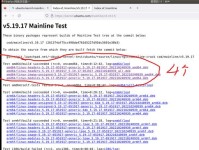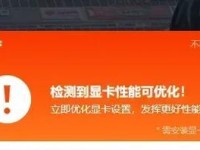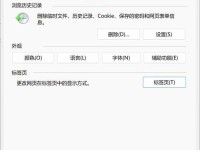无论是进行工作报告、教学展示还是与他人交流,截屏都是一个非常实用的功能。然而,对于许多人来说,截屏却不是一件容易上手的事情。本文将为大家介绍以台式电脑为主要操作平台时,实现截屏的6种方法。通过了解这些技巧,您将能够轻松捕捉到电脑屏幕上的精彩瞬间。

使用快捷键截屏(Ctrl+PrintScreen)
通过按下键盘上的Ctrl+PrintScreen组合快捷键,您可以将整个台式电脑屏幕的内容截取下来,方便您进行保存和分享。
截取活动窗口(Alt+PrintScreen)
若只需要截取当前活动窗口的内容,您可以按下键盘上的Alt+PrintScreen组合快捷键,这样就可以只截取当前窗口的截屏图片。

使用自带截图工具(SnippingTool)
Windows系统自带的SnippingTool工具可以帮助您截取电脑屏幕上的任意部分。通过选择绘制的方式,您可以根据需要截取矩形、自定义形状或者整个屏幕。
使用第三方截图工具(如Snagit)
除了系统自带的截图工具,还有许多第三方截图工具可以提供更多的功能和选项。例如,Snagit工具不仅支持截取特定区域和整个屏幕,还能进行编辑、标记和分享等操作。
使用快捷键截取特定区域(Windows+Shift+S)
在Windows10系统中,您可以按下键盘上的Windows+Shift+S组合快捷键,然后使用鼠标选择所需截取的区域,再将其保存到剪贴板或直接粘贴到其他应用程序中。
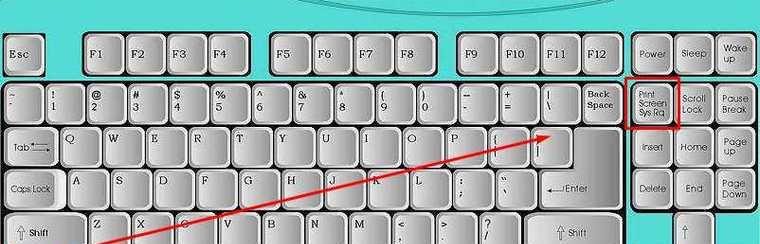
使用专业录屏软件(如Camtasia)
对于需要录制屏幕动作的情况,专业的录屏软件是一个更好的选择。例如,Camtasia可以帮助您录制高质量的屏幕视频,并提供编辑和导出功能,非常适合制作教学视频或演示文稿。
结语:
通过本文介绍的6种方法,您现在应该能够轻松实现台式电脑的截屏了。无论是简单的全屏截取还是精确的区域选择,只要掌握了这些技巧,您就能够捕捉到电脑屏幕上的每一个精彩瞬间。希望这些方法能为您的工作、学习和交流带来更多便利。快来试试吧!